デル Inspiron スモールデスクトップ(3470)のレビュー 幅約10cmの実用性に優れたスリムデスクトップPC【第9世代Core搭載モデル】
デルが販売するデスクトップPC、Inspiron スモールデスクトップ(3470)のレビューです。

Inspiron スモールデスクトップ(3470)は、幅約10㎝の省スペース筐体を採用したエントリークラスのデスクトップPC。
以前、第8世代のCoreプロセッサを搭載したモデル( Inspiron スモールデスクトップ(3470)のレビュー 幅10cm以下!性能も機能も十分なスリムデスクトップPC)をご紹介しましたが、今回は第9世代Coreプロセッサを搭載したモデルをご紹介いたします。
スモールデスクトップとあるとおり、筐体サイズが小さいために拡張性はあまり高くはありませんが、標準で光学ドライブを搭載していること、またストレージにはHDD&SSDの2ドライブ構成も選べるなど、実用性に優れた構成内容を提供しています。
ネットやストリーミング視聴、ビジネスアプリの利用など日常用途には十分な性能を持ちあわせた製品だといえるでしょう。
比較的お手頃な価格であるところも魅力です。
今回は、第9世代のCore i5-9400や8GBメモリ、128GB SSD(M.2 SATA)&1TB HDDを搭載したモデルを利用してみましたので、その特徴や使用感、性能についてご紹介いたします。
なお、本シリーズには「Inspiron スモールデスクトップ(3471)」という新モデルが登場しています。
新モデルではあるものの、使用している筐体や構成の傾向は今回のInspiron スモールデスクトップ(3470)とほとんど同じであるため、掲載記事は「Inspiron スモールデスクトップ(3471)」を詳しく知りたい方にも参考にしていただけると思います。
新モデル「Inspiron スモールデスクトップ(3471)」が登場しました。
3471も、今回掲載している3470と内容はほぼ同じです。
【Inspiron スモールデスクトップ(3470) レビュー記事目次】
Inspiron スモールデスクトップ(3470) 筺体外観や操作性をチェック
・筺体外観・インターフェース
・筐体内部の構造
・付属のキーボード・マウス
構成と特徴・ベンチマークテストの結果
・構成と特徴
・ベンチマークテストの結果
・消費電力・温度
製品のまとめ
・Inspiron スモールデスクトップ(3470) まとめ
※掲載製品は メーカー様よりお貸出しいただいたものとなります。
Inspiron スモールデスクトップ(3470) 筺体外観・インターフェース
Inspiron スモールデスクトップ(3470)の筐体外観をチェックします。

幅93mm、奥行き292mm、高さ290mmとデスクトップPCとしてはかなり小さな筐体を採用しており、設置場所を選びません。
またスリムであるため、一般的なサイズのデスクトップPCと比較してあか抜けた印象を受けます。インテリアとの調和を気にするような人にも向いていますね。
フロントパネルの様子です。

ブラックカラーの光沢パネルを、シルバーのラインで覆うシンプルなデザインを採用しています。
パネルの中央にはシルバーカラーのDELLのロゴを配置、その上部に光学ドライブやいくつかの端子を配置しており、前面からアクセスしやすいです。
高級感を感じさせるようなデザイン、素材のPCではありませんが、落ち着いた雰囲気でどこに設置しても違和感がありません。

パネルの中央にスリムタイプの光学ドライブ、その右側には電源ボタン、メディアカードリーダー、オーディオコンボジャック、USB3.1端子が2基並びます。

フロントパネルの中央付近に配置されている、シルバーのDELLロゴ。

パネルの最下部には、メッシュ状の吸気口が設けられています。
内部にフロントファンは搭載されていません。
背面の様子をチェックします。

上部から、オーディオ端子×3基(ライン入力・出力、マイク入力)、VGA、HDMI、USB2.0×4基、LAN端子が並び、最下部には電源コネクターが配置されています。
今回の製品にはグラフィックカードは提供されていないため、映像出力はオンボード端子を利用します。
デスクトップPCとしては端子の数や種類は少なめですが、一通りの必要なものは備わっているため、家庭で利用するにあたって不足を感じることはないでしょう。
筐体左右の様子です。

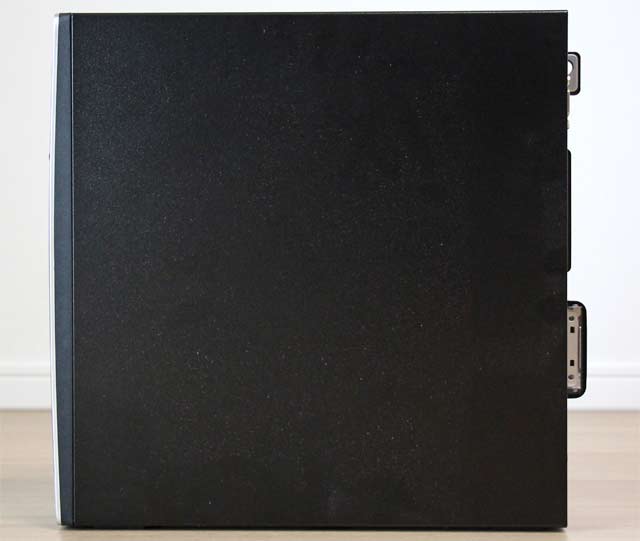
片側のサイドパネルには何もなく、左サイドパネルにのみメッシュ状の通気口が配置されています。

天面には特に何もありません。

筐体底面。
四隅にゴム足が配置され、左サイドパネルの中央付近にも筐体を支える突起が設けられています。
かなりスリムなPCですが、設置時の安定性は高いです。
筐体内部の構造
次に、Inspiron スモールデスクトップ(3470)の筐体内部の構造をチェックします。
筐体内部のパーツへは、サイドパネルを固定している背面の2本のネジを取り外すことでアクセスできます。
ネジを取り外すにはドライバーが必要です。


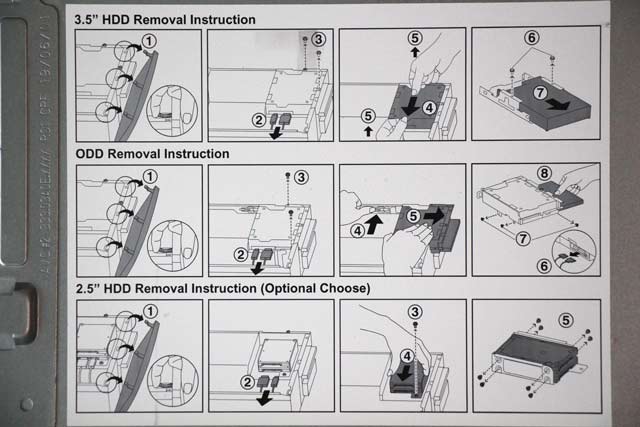
取り外したサイドパネルの内側には、ストレージや光学ドライブの取り外し方が詳しく描かれています。
本製品は一般的なデスクトップPCと比較すると、ややストレージ付近の構造が特殊であるだけに、このような説明があるのはわかりやすくてよいですね。
筐体内部全体の様子です。

写真右上付近にストレージ(HDD)や光学ドライブを搭載したマウンタがあり、その後部にメモリスロット、そして筐体下部に電源ユニット、電源の上部にM.2 SSD、さらにその上にはCPUが配置されるという構造です。
多数のパーツを搭載しながらも、スペースを最大限活用しており雑然とした印象がありません。
拡張性は低いですが、光学ドライブに加えてストレージを2基搭載できるなど、ニーズの高い構成を実現できるようになっています。

CPUには、エアーダクトが装着されています。
エアーダクトの口が、ちょうどサイドパネルの通気口に沿うような配置となっているため、効率的にCPUを冷却することができます。
本製品に搭載されているファンはこれのみですが、発熱が大きくなるような構成は提供されていないため、問題ないでしょう。
このCPUのすぐ右側にメモリスロットがありますが、HDDや光学ドライブを搭載したマウンタの後部に配置されているため、写真では見えません。

CPUの下部付近です。
M.2スロットに、SSDが搭載されているのが見えます。

200Wの電源が搭載されていました。
選べるのはこの電源のみです。
付属のキーボード・マウス
Inspiron スモールデスクトップ(3470)に標準付属するキーボードやマウスをご紹介します。
キーボードには「Dell Wired キーボード KB216」と呼ばれるUSBキーボードが、マウスには「Dell Wired マウス MS116」と呼ばれるUSBマウスが付属するようです。

Dell Wired キーボード KB216と、Dell Wired マウス MS116。
いずれも有線タイプのデバイスです。
キーボードをチェックします。


左下にファンクションボタンが搭載された、アイソレーションタイプの日本語キーボードです。
特別変わった機能はありませんが、標準的な機能・キー配列を採用しており誰にでも利用しやすいと思います。

キーボードの底面部分。
背面寄りの位置に、チルトスタンドが搭載されています。


チルトスタンド。
スタンドを立てることで、以下のようにキーボードの傾斜角度を変えられます。


チルトスタンドでキーボードの傾斜角度を変えられる
そしてマウスです。

ボタンは3つ。
特に変わった機能はありません。
標準付属のキーボードとマウスなので、特に便利な機能などは搭載されておらず平凡ではありますが、変わったところがないからこそ実用性は高いです。
Inspiron スモールデスクトップ(3470) 構成内容とその特徴について
掲載しているInspiron スモールデスクトップ(3470)の構成内容と、その特徴について解説します。
【CPU-Z】

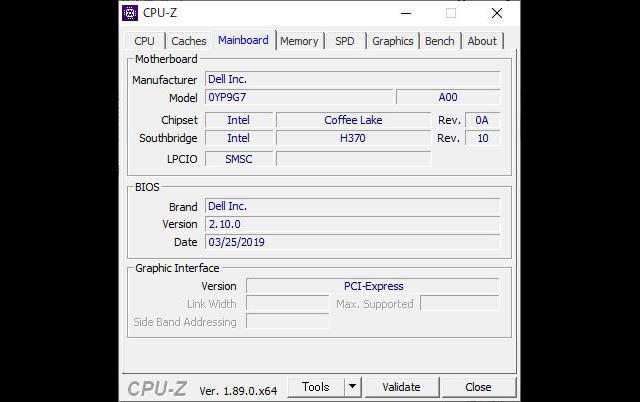

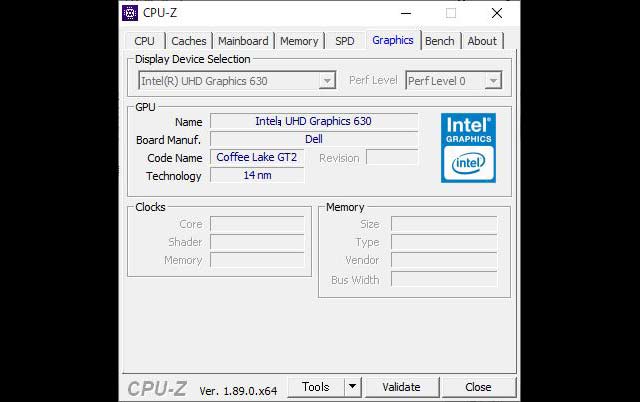
【搭載されているストレージ】
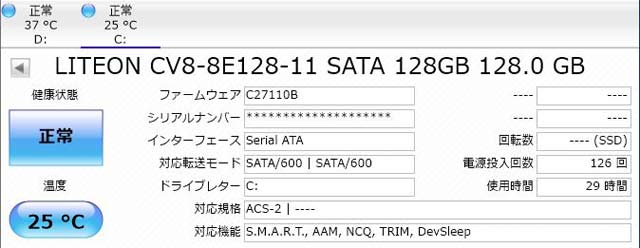
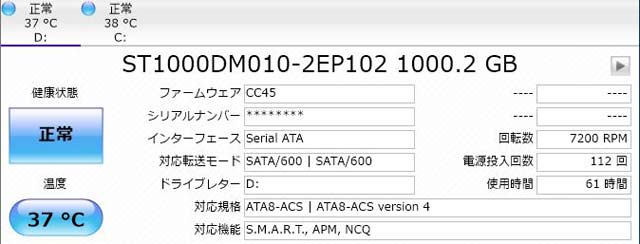
SSDにはLITEON製の「CV8-8E128-11」という128GB M.2 SSDが、HDDにはSeagate製の「ST1000DM010-2EP102」という1TB HDDが搭載されていました。
【Inspiron スモールデスクトップ(3470)の主な構成】
OS Windows 10 Home 64bit
プロセッサ Core i5-9400(2.90GHz~最大4.10GHz)
グラフィックス インテル UHD グラフィックス 630
メモリ 8GB(DDR4 2666MHz)
ストレージ 128GB M.2 SSD(SATA/LITEON製)+ 1TB HDD(3.5インチ/Seagate製)
光学ドライブ Tray load DVD ドライブ (DVD±RW/CD-RW)
無線機能 IEEE 802.11 b/g/n、Bluetooth 4.0、1×1
拡張スロット PCI Express x16×1、PCI Express x1×1
拡張ベイ 3.5インチ×1、M.2×1(2280)、光学ドライブベイ
電源 200W
サイズ 92.6×292×290(幅×奥行き×高さ/mm)
重量 約4.8kg(最小重量)
キーボード&マウス Dell Wired キーボード KB216、Dell Wired マウス MS116(標準)
ソフトウェア マカフィー リブセーフ (12ヶ月間更新サービス)
標準保証 1年間 引き取り修理サービス
※記事に記載の仕様や解説等は、記事を作成した2019年10月28日時点の情報に基付く内容となります。
Windows 10 Home、Core i5-9400、8GBメモリ、128GB M.2 SSD&1TB HDD、DVDドライブ、無線LAN、200W電源が搭載されるという構成内容のモデルです。
筐体サイズの関係で拡張性はほとんどありませんが、それでも光学ドライブや2基のストレージを搭載しており、一般的な使い方で不便を感じることはあまりないでしょう。
欲を言うとNVMe SSDを搭載したいところですが、現時点でも十分に高速であり作業は快適に行えます。
補足として、新モデルのInspiron スモール デスクトップ(3471)でも上記と同様の構成を選べますが、現時点ではSSDのバリエーションが256GB容量のみとなっています。
あくまでも今のところはですが、128GBの容量は選べないようです。
とはいえ個人的には、128GBよりも256GBの方が不便なく使えるという点で便利だと感じるため、悪くない構成のラインアップだと思います。
ベンチマークテストの結果
以下、掲載しているInspiron スモールデスクトップ(3470)で実施したベンチマークテストの結果です。
【CrystalDiskMark】
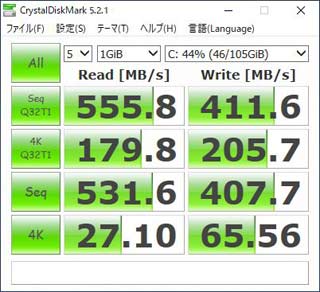
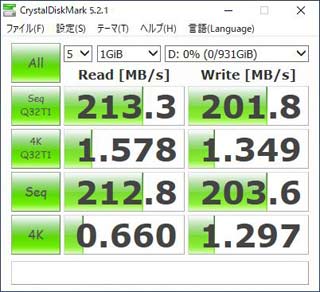
左がSSD、右がHDDのスコア
【3DMark】
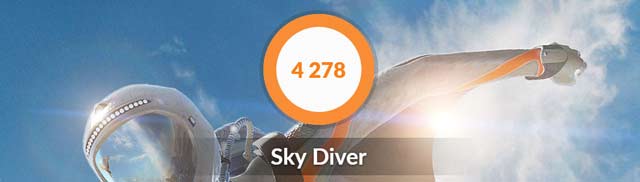
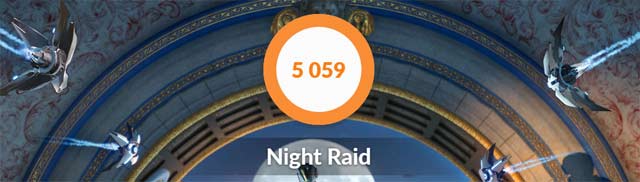
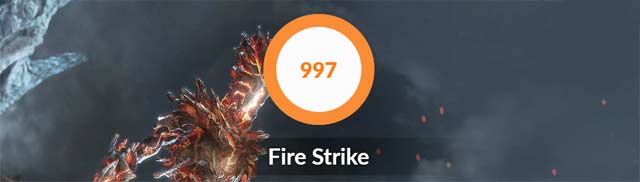
上からSky Diver、Night Raid、Fire Strikeの実行結果
【ドラゴンクエストX 目覚めし五つの種族】


1280×720、1920×1080/標準品質、ウィンドウモードで実行
【FINAL FANTASY XIV 紅蓮のリベレーター】
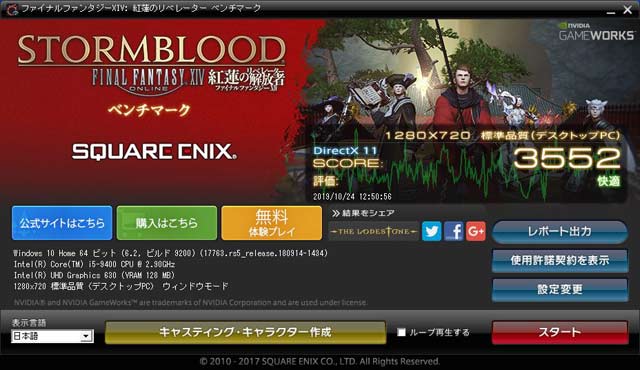
1280×720(DirectX 11/標準品質(デスクトップPC))
【CINEBENCH R15】
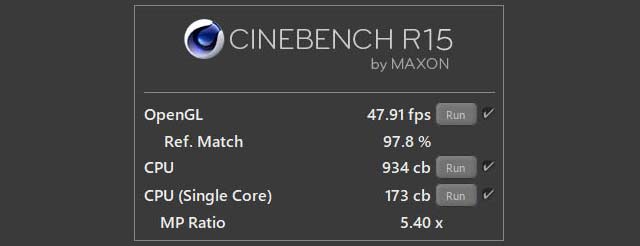
グラフィックス搭載の選択肢はなくゲームをプレイするようなPCではありませんが、ライトなゲームタイトルならプレイできそうなスコアが出ており、エントリークラスのデスクトップPCにしては高性能だと感じます。
下位シリーズのデスクトップPCとはいっても、掲載モデルには6コア6スレッドのCore i5-9400が搭載されておりそこそこパワーがありますから、性能もエントリーという感じはしないですね。
基本的にはネットや動画視聴、ビジネスアプリの利用など日常用途向けではありますが、簡単な動画編集やライトなゲームタイトルのプレイなど、ややパワーが必要な用途にも活用できるはずです。
消費電力・温度
Inspiron スモールデスクトップ(3470)のアイドル時、およびベンチマーク実行時(FF XIV)の消費電力を測定してみました。


アイドル時 ・・・ 10W
ベンチマーク実行時 ・・・ 58W
※実際の値は若干上下します
高負荷がかかると消費電力はやや高くなりますが、デスクトップPCとしては低消費電力です。
なお、上記数値には液晶の消費電力は含まれません。
以下、Inspiron スモールデスクトップ(3470)のアイドル時と高負荷時(FF XIVを20分以上実行)のパーツ温度です。
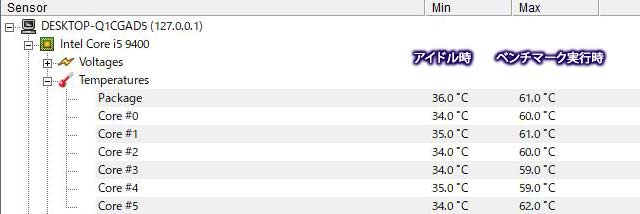
パーツ温度
高負荷な状態が続いてもCPUは60度台と、低い方です。
グラフィックスを搭載するようなデスクトップPCではないため、熱が原因でトラブルが起きるようなことはまずないでしょう。
Inspiron スモールデスクトップ(3470) まとめ
Inspiron スモールデスクトップ(3470)のレビューは以上となります。
最後にまとめます。
・扱いやすい幅10cm以下のスリム筐体を採用
・第9世代のCoreプロセッサを採用
・最大でM.2 SSD&HDDの2ドライブ構成も選べる
・光学ドライブや無線LANを標準で搭載
・性能・機能の割にリーズナブル
エントリークラスのデスクトップPCでありながら、エントリーとは思えない性能を実現したモデルです。
選ぶ構成にもよりますが、上位モデルは軽いゲーム程度ならプレイできるくらいの性能があり、日常用のPCとしては使い勝手が良いはずです。
筐体サイズが小さいため拡張性はありませんが、光学ドライブは標準搭載していますし、ストレージもSSD&HDDの2ドライブ構成が選べるなど、快適に利用できる構成が備わっているところが良いです。
ネットやストリーミング視聴、複雑ではない写真・動画編集のような用途には、十分な性能と機能を持ちあわせたマシンだといえるでしょう。
内容の割に価格はお手頃であるため、PCの購入でコストを抑えたい人にもおすすめです。
なお、リンク先の製品ページに表示されているクーポンを利用すれば、割引価格での購入が可能となります。
製品購入時は、忘れずにクーポンを利用してください。
新モデル「Inspiron スモールデスクトップ(3471)」が登場しました。
3471も、今回掲載している3470と内容はほぼ同じです。

















